Пингование и другие сетевые инструменты Mac OS X
 Не найдётся интернет-провайдера, на форуме у которого не было бы гневных отзывов пользователей о скорости и о пинге. Но если со скоростью для большинства пользователей всё понятно (правда, некоторым свойственно путать килобиты и килобайты в секунду), то про пинг знают не все. Пинг (корректнее всё-таки писать его латиницей, ping) — инструмент измерения времени прохождения пакетов данных. В итоге вы получаете значение задержки (латентность) в миллисекундах — это своего рода мера тормознутости вашего интернета. Например, провайдер может обеспечивать заявленную скорость, но зато пакеты данных будут доходить до вас с задержкой (или вообще будут доходить частично). В отличие от скорости, чем больше латентность, тем хуже для вас. Идеальное значение — менее 10 миллисекунд, но в реальности оно редко достижимо. Приемлемым значением латентности можно считать 50-60 миллисекунд. Значения более 100 миллисекунд делают невозможными игры по сети, а при 200 миллисекундах вы заметите лаги невооружённым глазом при обычном сёрфинге.
Не найдётся интернет-провайдера, на форуме у которого не было бы гневных отзывов пользователей о скорости и о пинге. Но если со скоростью для большинства пользователей всё понятно (правда, некоторым свойственно путать килобиты и килобайты в секунду), то про пинг знают не все. Пинг (корректнее всё-таки писать его латиницей, ping) — инструмент измерения времени прохождения пакетов данных. В итоге вы получаете значение задержки (латентность) в миллисекундах — это своего рода мера тормознутости вашего интернета. Например, провайдер может обеспечивать заявленную скорость, но зато пакеты данных будут доходить до вас с задержкой (или вообще будут доходить частично). В отличие от скорости, чем больше латентность, тем хуже для вас. Идеальное значение — менее 10 миллисекунд, но в реальности оно редко достижимо. Приемлемым значением латентности можно считать 50-60 миллисекунд. Значения более 100 миллисекунд делают невозможными игры по сети, а при 200 миллисекундах вы заметите лаги невооружённым глазом при обычном сёрфинге.
В Windows для пингования обычно используется командная строка. В Maс OS X тоже можно воспользоваться Терминалом, но гораздо полезнее и удобнее запустить Сетевую утилиту (папка Программы/Служебные программы).
Сетевая утилита Mac OS X — это целый сборник различных терминальных команд, для которых сделана единая графическая оболочка. Благодаря такой унификации эта утилита — важнейшее средство для проверки сети и всего, что с ней связано. Не зря Сетевая утилита присутствует даже на установочном DVD Mac OS.
Каждая вкладка Сетевой утилиты — это самостоятельный инструмент. В первую очередь, нас будет интересовать вкладка Ping:
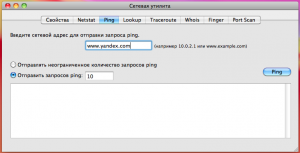
От вас требуется указать сервер, с которым будет произведена проверка обмена данными, и количество попыток. Обычно латентность проверяется на известных сайтах, например, поисковых системах. Впрочем, ввести можно любой URL и даже IP.
Кстати, пингование по IP будет полезно, если вы не можете связать свой Мак и айфон по беспроводной сети, или если вы испытываете проблемы с соединением компьютеров Ethernet-кабелем.
Количество ping-запросов, по идее, может быть вообще бесконечным, но лучше задать разумное число в интервале 10-30. Каждый ping-запрос даст свой результат:
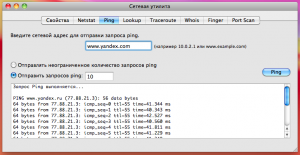
Последние строки отчёта — это сводная статистика. Там вы увидите процент потерянных пакетов данных и сведения о времени в формате:
min/avg/max/stddev
Первое число — минимальная латентность, второе — средняя, третье — максимальная, а четвёртое — среднеквадратическое отклонение (чем меньше, тем лучше).
В активе Сетевой утилиты есть не менее полезные инструменты. Вкладка «Свойства» даст подробные сведения о всех сетевых адаптерах (Ethernet, Wi-Fi, Bluetooth и FireWire), а также статистику передачи данных:

Вкладка «Lookup» позволит вам узнать IP-адрес для любого URL:
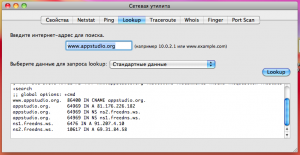
Средство Traceroute — отличное дополнение к пингованию. Команда позволяет узнать, через какую цепочку IP-адресов приходится пройти данным, чтобы попасть на ваш компьютер с сайта. Время каждого звена данной цепочки замеряется отдельно, и вы можете узнать, какой IP задерживает процесс передачи данных — иными словами, понять, кто виноват в высокой латентности — ваш провайдер или пингуемый сайт.
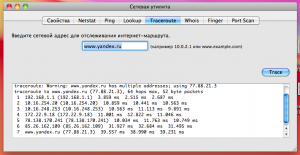
Утилита Whois позволит вам узнать информацию о домене — на кого он зарегистрирован, до какого времени оплачен и пр. Для работы используются специальные whois-сервера, базы данных которых могут отличаться.
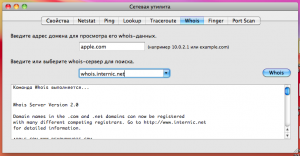
А утилита Port Scan позволяет проверить настройки файрвола на вашем компьютере или у вашего провайдера. Вы сможете узнать, какие порты являются открытыми, а какие — нет. Эта информация будет полезна, например, для правильной настройки торрент-клиентов.
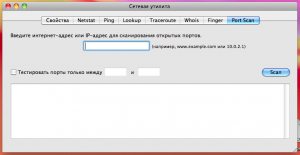
В общем, Сетевую утилиту можно отнести к незаслуженно спрятанным средствам Mac OS X. Она пригодится вам как в случае проблем с сетью, так и для удовлетворения собственного любопытства.
